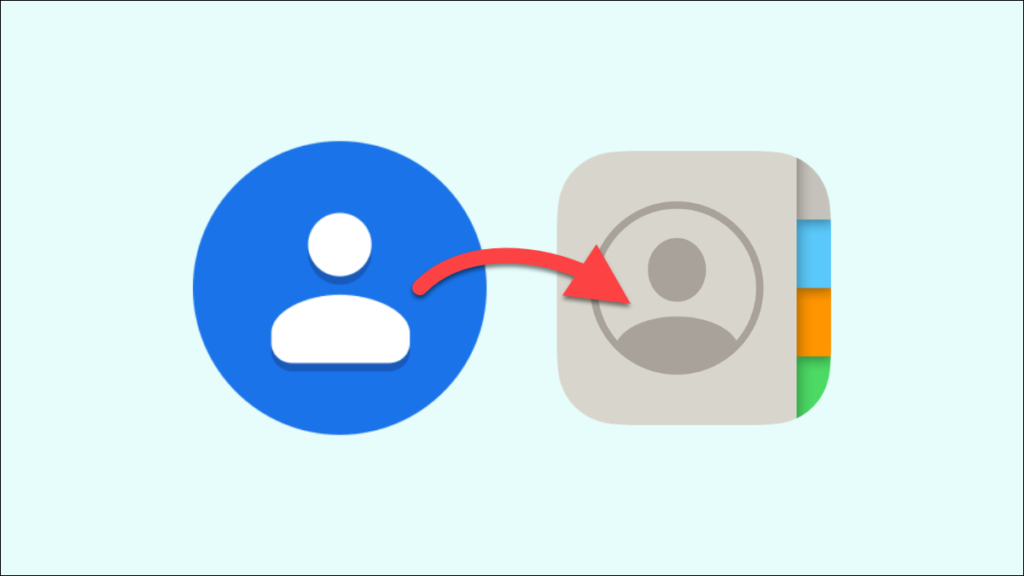Chuyển sang iPhone từ Android có vẻ như là một quá trình khó khăn. Nếu trong điện thoại có một danh sách danh bạ đã được sắp xếp lưu trong nhiều năm. Rất may, việc chuyển danh bạ của bạn sang iPhone khá dễ dàng.
Tùy chọn 1: Trong quá trình thiết lập ban đầu
Apple có ứng dụng “ Move to iOS ” chính thức có sẵn trong Cửa hàng Google Play dành cho thiết bị Android. Đây là một công cụ tuyệt vời, nhưng nó chỉ hoạt động khi thiết lập iPhone mới. Nếu iPhone của bạn chưa được thiết lập, hãy tải xuống ứng dụng trên thiết bị Android của bạn và làm theo hướng dẫn để chuyển danh bạ.

Tùy chọn 2: Nhập Danh bạ Google của bạn
Nếu danh bạ trên điện thoại Android của bạn được sao lưu vào tài khoản Google của bạn, chúng tôi có thể chuyển chúng sang iPhone của bạn một cách dễ dàng. Đầu tiên, hãy mở ứng dụng Cài đặt trên iPhone của bạn.

Cuộn xuống “Danh bạ”.

Tiếp theo, chọn “Accounts – Tài khoản”.

Nếu bạn chưa thêm tài khoản Google của mình ở đây, hãy nhấn vào “Thêm tài khoản”. (Nếu bạn đã thêm nó, hãy nhấn vào tên tài khoản Google của bạn.)
Bây giờ, chúng ta có thể chọn “Google” từ danh sách các dịch vụ. Làm theo các bước để đăng nhập vào cùng một tài khoản Google mà bạn đã sử dụng trên thiết bị Android của mình.

Sau khi đăng nhập, bạn sẽ được đưa đến màn hình có một số tùy chọn để đồng bộ hóa mọi thứ.
Đảm bảo rằng “Contacts – Danh bạ” được bật và nhấn vào “Save – Lưu”.

Đó là tất cả những gì có cho danh bạ Google. Bạn sẽ thấy tất cả các liên hệ của mình xuất hiện trong ứng dụng “Danh bạ” trên iPhone ngay lập tức.
Tùy chọn 3: Xuất và nhập tệp
Không phải ai cũng có danh bạ của họ được đồng bộ hóa với một dịch vụ. Giải pháp tốt nhất, trong trường hợp này là xuất danh bạ của bạn từ Android và nhập chúng vào iPhone của bạn. Quá trình này sẽ hơi khác một chút tùy thuộc vào thiết bị Android của bạn.
Ví dụ: chúng tôi sẽ sử dụng ứng dụng Danh bạ của Google dành cho Android. Mở ứng dụng trên thiết bị Android của bạn và nhấn vào menu bánh hamburger ở góc trên cùng bên trái. Chọn “Cài đặt” từ menu.


Bạn sẽ được đưa đến trình quản lý tệp và bạn có thể chọn nơi bạn muốn lưu tệp .vcf. Nhấn vào “Lưu” khi bạn hoàn tất.

Bây giờ, bạn cần lấy tệp .vcf đó vào iPhone của mình bằng cách nào đó. Bạn có thể gửi nó qua email cho chính mình, tải nó lên một dịch vụ lưu trữ đám mây như Google Drive hoặc gửi nó qua Bluetooth. Làm bất cứ điều gì bạn cảm thấy thoải mái.
Sau khi bạn đưa nó vào iPhone, hãy mở tệp .vcf khi nó ở đó.

Khi nó hỏi bạn muốn mở tệp trong ứng dụng nào, hãy chọn “Danh bạ”.

Giờ đây, bạn có thể chọn từng địa chỉ liên hệ để tạo liên hệ mới hoặc hợp nhất với liên hệ hiện có. Để chuyển tất cả, hãy nhấn vào “Thêm tất cả # Liên hệ” ở trên cùng.

Chọn “Thêm Tất cả # Liên hệ” để xác nhận quyết định của bạn.

Thats tất cả để có nó. Danh bạ của bạn bây giờ sẽ được chuyển sang iPhone của bạn và bạn có thể đặt thiết bị Android của mình vào ngăn kéo và quên nó đi. Hoặc, bạn có thể biến nó thành một cái gì đó hữu ích .